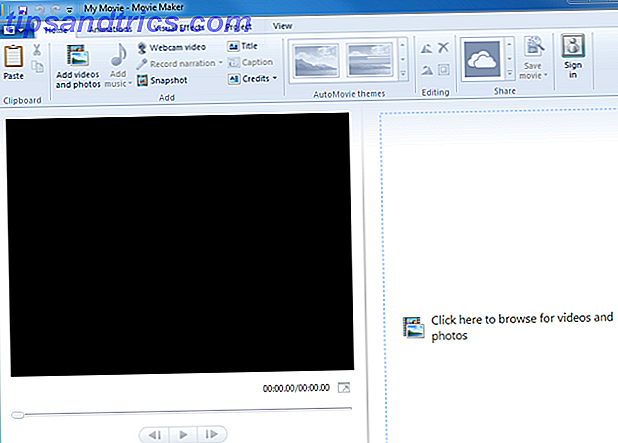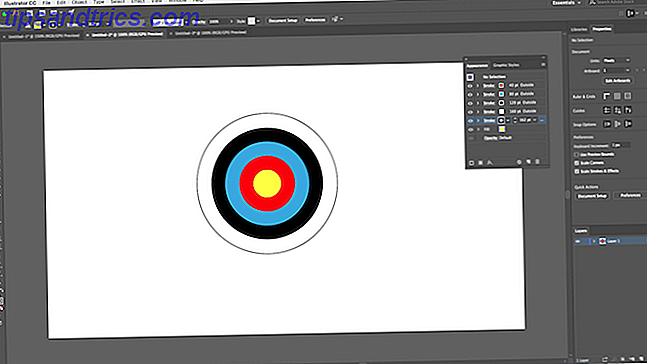Por lo general, el software de Windows es bastante estable. Sin embargo, todos hemos tenido momentos en los que el programa en el que estás trabajando se congela. En estos tiempos, parece que no importa lo que haga, no puede hacer que el programa se cierre.
La próxima vez que una aplicación se congele al hacer clic en su X, pruebe estos pasos.
El primer paso debe ser el Administrador de tareas de Windows 10 Trucos del Administrador de tareas de Windows que no sabía 10 Trucos del Administrador de tareas de Windows que no sabía Si la única vez que abre el Administrador de tareas es cuando una aplicación se congela y necesita ser eliminada, estás pasando por alto algunas de sus características más potentes. Lee mas . Presiona Ctrl + Shift + Escape para acceder a ella, luego busca la aplicación que funciona mal en la pestaña Procesos . Haga clic con el botón derecho y elija Finalizar tarea para matar el proceso.
Si esto no funciona, podemos intentar eliminar un proceso mediante el símbolo del sistema. Escriba cmd en el menú Inicio para abrir un símbolo del sistema, luego escriba la lista de tareas para ver todos los procesos en ejecución. Busque el que está actuando, y luego escriba la siguiente línea, reemplazando el espacio en blanco con el nombre del proceso:
taskkill /IM [TASK NAME] /f Entonces, para matar el Bloc de notas, debe escribir:
taskkill /IM notepad.exe /f Si no quiere buscar a tientas alguno de estos métodos, debe usar SuperF4. Esta pequeña utilidad reside en la bandeja del sistema. Administra y ordena la bandeja del sistema de Windows 7. Administra y ordena la bandeja del sistema de Windows 7. Cada usuario de Windows ha visto la bandeja del sistema de Windows (también conocida como el área de notificación) saturada con el tiempo. Hemos cubierto la desactivación de notificaciones de escritorio que distraen en el pasado, pero ¿qué sucede si los iconos en sí mismos son ... Leer más y agrega un nuevo acceso directo - Ctrl + Alt + F4 - para destruir los procesos en ejecución. Cuando presiona el atajo Alt + F4 normal, Windows amablemente le pide al programa abierto que se cierre. Con este acceso directo, Windows destruirá el proceso sin preguntar.
De acuerdo, tengo superf4. La próxima vez que Skyrim falle, estaré listo ...
- Mathilda Purple Roo (@ArcticFletcher) 29 de diciembre de 2014
Por lo tanto, debes tener cuidado. Si presiona Alt + F4 en un documento de Word no guardado, se le preguntará si desea guardarlo, pero el atajo de SuperF4 lo matará sin previo aviso.
Si un programa en particular se cuelga con frecuencia, podría valer la pena echarle un vistazo a sus informes de errores. ¿Debería prestar más atención a los informes de errores del software de Windows? [Los geeks pesan] ¿Debería prestar más atención a los informes de errores de software de Windows? [Geeks Weigh In] Windows hace un seguimiento de todos los bloqueos y congelaciones de aplicaciones en su sistema. Registra información detallada sobre los bloqueos e incluso intenta proporcionar una solución para cada informe de error, lo que le ayuda a solucionar los problemas. Con eso en ... Lea más para encontrar la causa raíz.
¿A menudo tienes que recurrir a medios más elevados para cerrar los programas obstinados? ¡Haznos saber si estas herramientas te resultan útiles!
Crédito de la imagen: Kjetil Kolbjornsrud a través de Shutterstock